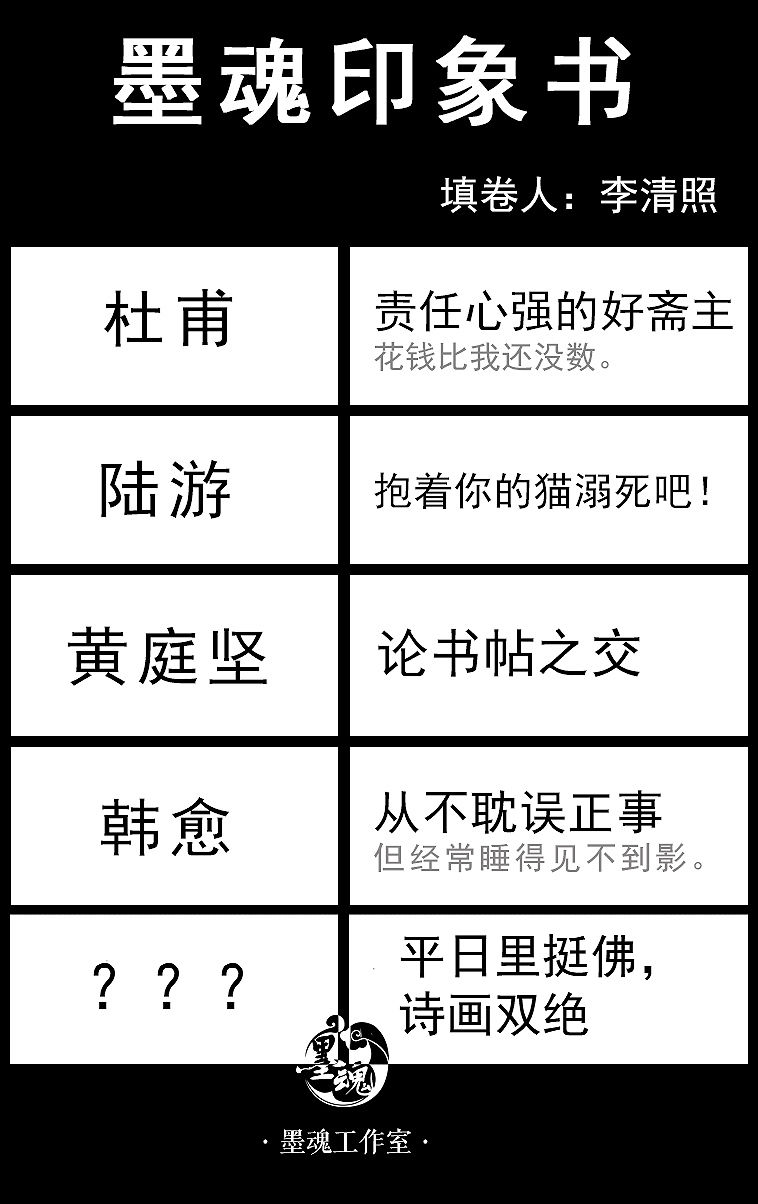《剪映》添加上下画布背景方法
作者:星空下载 来源:星空下载站 时间:2023-10-03
为作品添加了上下样式的画布背景后,我们就可以对画布的背景添加上自己喜欢的图案了,让视频看起来更加好看。那么剪映怎么添加上下画布背景呢?可能很多小伙伴都不知道具体该怎么弄。下面小编就为大家带来了剪映添加上下画布背景的设置方法介绍,希望对你有所帮助。
为作品添加了上下样式的画布背景后,我们就可以对画布的背景添加上自己喜欢的图案了,让视频看起来更加好看。那么剪映怎么添加上下画布背景呢?可能很多小伙伴都不知道具体该怎么弄。下面小编就为大家带来了剪映添加上下画布背景的设置方法介绍,希望对你有所帮助。

1、打开剪映,点击开始创作

2、上传一段视频后点击比例
3、选择16:9
4、然后点击背景
5、再点击画布样式
6、选择你喜欢的画布款式后,点击右下角的勾即可设置上下画布。
星空下载站 为广大网友们免费提供 PC电脑软件下载、 手机游戏下载、 手机软件下载; 以及 文章资讯、 最新资讯、 软件教程 和 游戏攻略 等信息
- 上一篇: 《剪映》重复播放视频片段方法
- 下一篇: 很抱歉没有了
相关阅读
热门文章
- 人气排行